win10软件分辨率和桌面分辨率不一样怎么调
更新时间:2021-06-10 11:33:52作者:xinxin
我们在使用win10系统的时候,都会将电脑的分辨率调整至最高,这样用户也能够看起来更加的舒适,不过在打开win10系统中的软件时,分辨率却很是模糊,和桌面的分辨率完全不一致,那么win10软件分辨率和桌面分辨率不一样怎么调呢?下面小编就来告诉大家解决方法。
推荐下载:win10 64位系统
具体方法:
1、在桌面上找到分辨率不正确的图标,鼠标右击图标。点击“属性”。
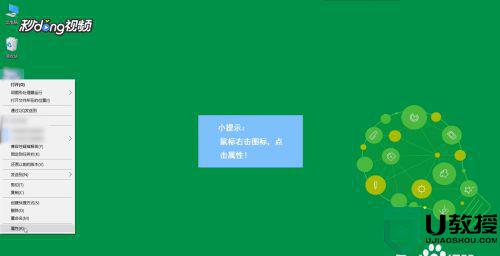
2、点击“兼容性”选项卡,点击下方的“更改所有用户的设置”。
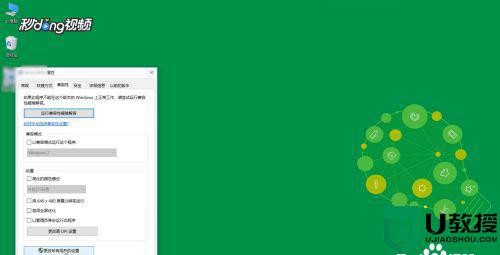
3、把”禁用全屏优化“勾选上。
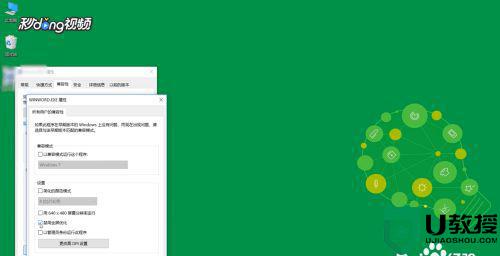
4、勾选上“以兼容模式运行这个程序”,在下拉三角下选择之前的系统。点击“应用”,点击”确定“即可。
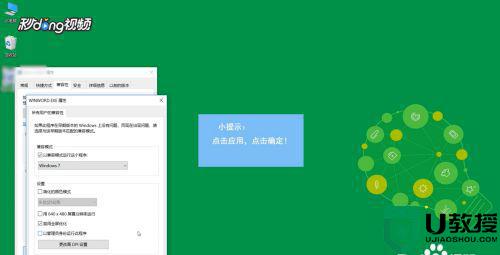
以上就是关于win10软件分辨率和桌面分辨率不一样解决方法了,有出现这种现象的小伙伴不妨根据小编的方法来解决吧,希望能够对大家有所帮助。
win10软件分辨率和桌面分辨率不一样怎么调相关教程
- win10软件分辨率低怎么办 win10软件分辨率太低如何调整
- win10游戏一调分辨率系统分辨率也变了怎么办
- win10调整分辨率桌面变模糊怎么办 win10调整分辨率桌面变模糊的解决方法
- win10玩war3分辨率低怎么调 win10打开war3分辨率低看不清设置方法
- win10怎么调整电脑分辨率 如何调电脑分辨率win10
- 黑屏怎么调分辨率win10 win10分辨率黑屏怎么调回来
- 怎么调整win10分辨率 图文详解调整win10分辨率的方法
- win10电脑分辨率低怎么办 win10分辨率太低的调整方法
- win10更改魔兽分辨率方法 win10系统魔兽争霸分辨率怎么调
- win10修改魔兽争霸分辨率的步骤 魔兽争霸3分辨率怎么调win10
- Win11如何替换dll文件 Win11替换dll文件的方法 系统之家
- Win10系统播放器无法正常运行怎么办 系统之家
- 李斌 蔚来手机进展顺利 一年内要换手机的用户可以等等 系统之家
- 数据显示特斯拉Cybertruck电动皮卡已预订超过160万辆 系统之家
- 小米智能生态新品预热 包括小米首款高性能桌面生产力产品 系统之家
- 微软建议索尼让第一方游戏首发加入 PS Plus 订阅库 从而与 XGP 竞争 系统之家
热门推荐
win10系统教程推荐
- 1 window10投屏步骤 windows10电脑如何投屏
- 2 Win10声音调节不了为什么 Win10无法调节声音的解决方案
- 3 怎样取消win10电脑开机密码 win10取消开机密码的方法步骤
- 4 win10关闭通知弹窗设置方法 win10怎么关闭弹窗通知
- 5 重装win10系统usb失灵怎么办 win10系统重装后usb失灵修复方法
- 6 win10免驱无线网卡无法识别怎么办 win10无法识别无线网卡免驱版处理方法
- 7 修复win10系统蓝屏提示system service exception错误方法
- 8 win10未分配磁盘合并设置方法 win10怎么把两个未分配磁盘合并
- 9 如何提高cf的fps值win10 win10 cf的fps低怎么办
- 10 win10锁屏不显示时间怎么办 win10锁屏没有显示时间处理方法

